فهرست مطالب:
- مرحله 1: قطعات/ابزار مورد نیاز
- مرحله 2: آن را مه آلود کنید
- مرحله 3: نرم افزار
- مرحله 4: تنظیم پروژکتور مناسب
- مرحله 5: از آن لذت ببرید

تصویری: ویدئو پروژکتور Lightshow !: 5 مرحله

2024 نویسنده: John Day | [email protected]. آخرین اصلاح شده: 2024-01-30 08:55

چرا؟
هر مهمانی خوب به چراغ نیاز دارد! اما جلوه های نور می تواند صدها دلار هزینه داشته باشد که برای دستگاهی که فقط چند بار در سال استفاده می شود بسیار گران است.
با استفاده از این دستورالعمل می توانید جلوه های نوری شبیه به اسکنر یا هد متحرک دریافت کنید که هر مهمان مهمانی را تحت تأثیر قرار می دهد
مرحله 1: قطعات/ابزار مورد نیاز


دسترسی به وسایل مورد استفاده برای این پروژه آسان است. اگر پروژکتور ندارید ، یکی از دوستان شما ممکن است یک پروژکتور داشته باشد ، فقط خلاق باشید.
دستگاههای زیر مورد نیاز است:
- ویدئو پروژکتور (هر کدام کار می کند)
- ماشین مه آلود یا جایگزین DIY
- یک کامپیوتر - یک لپ تاپ به خاطر سادگی
- کابل های مورد نیاز برای اتصال کامپیوتر به پروژکتور
- اختیاری: سه پایه اگر پروژکتور شما حتی از آن پشتیبانی می کند
مرحله 2: آن را مه آلود کنید


برای اینکه نور در وسط هوا قابل مشاهده باشد به مه مناسب در اتاق نیاز دارید! برای بهترین نتیجه و راحتی شما باید از یک ماشین مه شکن مناسب استفاده کنید و یا می توانید خودتان آن را بسازید ، در اطراف آن دستورالعمل های آموزشی زیادی وجود دارد.
من این دستورالعمل (تصویر دوم از آن است) را توسط makendo پیوند می دهم زیرا او ماشین مه مهی را با استفاده از باتری ساخته است.
اگر در مهمانی شما افرادی هستند که بخار می کنند ، می توانید این مرحله را رد کنید
مرحله 3: نرم افزار
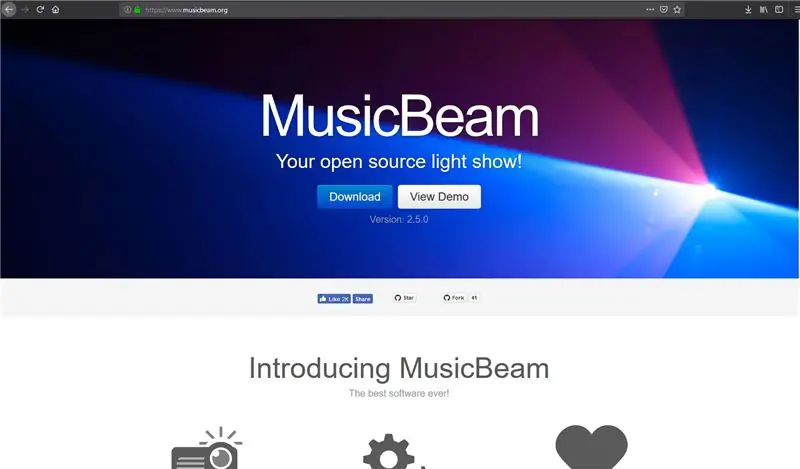
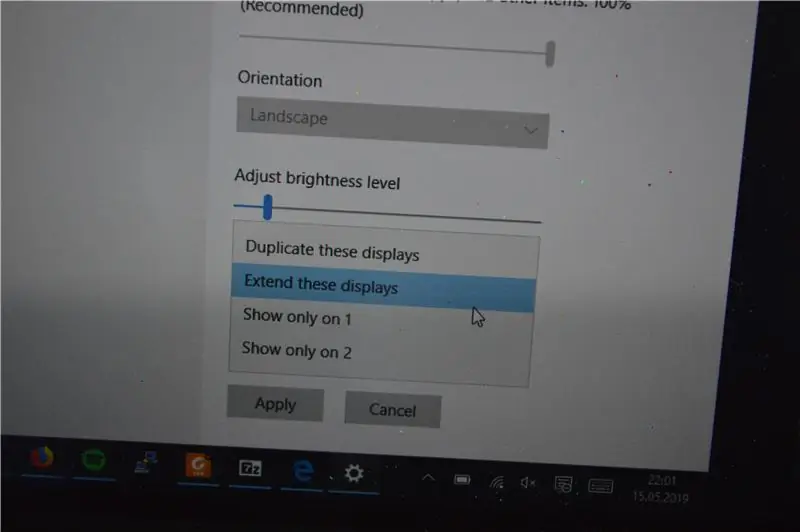
یک نرم افزار منبع باز اختصاص داده شده به استفاده از پروژکتور به عنوان Lightshow وجود دارد که نام آن MusicBeam است و می توانید آن را برای Windows ، Mac و حتی Linux بارگیری کنید.
آن را در وب سایت خود بارگیری کنید: musicbeam.org
برای اینکه اجازه دهید این نرم افزار جادویی کند ، باید به تنظیمات صفحه نمایش رایانه خود بروید و آن را طوری تنظیم کنید که صفحه نمایش را گسترش دهد تا بتوانید از مانیتور اصلی خود برای تغییر جلوه ها استفاده کنید.
این نرم افزار حتی دارای قابلیت صدا به نور است! اگر لپ تاپ شما میکروفن داخلی ندارد می توانید یک میکروفن خارجی به آن اضافه کنید تا جلوه های نوری عالی و هماهنگ با موسیقی ایجاد شود.
نکته اضافی:
غیرفعال کردن همه ویژگی های صرفه جویی در انرژی که صفحه را بعد از مدتی خاموش می کند ، زیرا هیچ چیز بیشتر از کور شدن در صفحه "بدون سیگنال" دلپذیر نیست
نکته برای کاربران ویندوز (اشکالی وجود دارد!):
اگر نرم افزار فقط به عنوان یک جعبه خاکستری ظاهر می شود ، باید نسخه 32 بیتی را امتحان کنید حتی اگر از ویندوز 64 بیتی استفاده می کنید!
مرحله 4: تنظیم پروژکتور مناسب

پروژکتور را در سطح چشم به طرف مهمانان خود قرار دهید و چون پروژکتور است و لیزر نیست ، کور شدن یا مشابه آن خطرناک نیست.
سه پایه این کار را بسیار آسان کرده و به راحتی آن را به درستی محکم می کند ، بنابراین هیچ کس پروژکتور گران قیمت را بهم نمی زند ، مخصوصاً اگر نوشیدنی سرو کنید.
فوکوس و زوم را تنظیم کنید تا نورپردازی همانطور که می خواهید به نظر برسد.
مرحله 5: از آن لذت ببرید
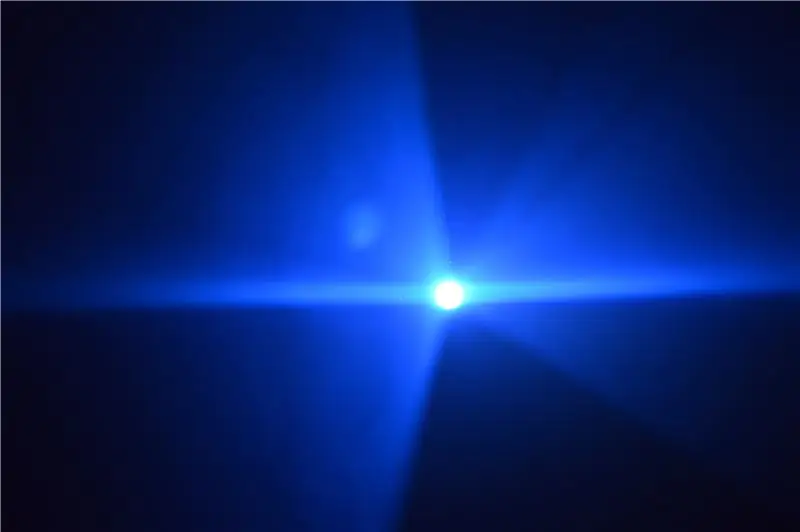
این راه اندازی ساده دستگاه های اداری نه تنها جالب به نظر می رسد بلکه با کمترین هزینه و بدون هیچ هزینه ای میهمانان شما را تحت تأثیر قرار می دهد!
توصیه شده:
پخش زنده ویدئو 4G/5G HD از DJI Drone در زمان تاخیر کم [3 مرحله]: 3 مرحله
![پخش زنده ویدئو 4G/5G HD از DJI Drone در زمان تاخیر کم [3 مرحله]: 3 مرحله پخش زنده ویدئو 4G/5G HD از DJI Drone در زمان تاخیر کم [3 مرحله]: 3 مرحله](https://i.howwhatproduce.com/images/009/image-25904-j.webp)
پخش زنده ویدئویی 4G/5G HD از DJI Drone در زمان تاخیر کم [3 مرحله]: راهنمای زیر به شما کمک می کند از تقریباً هر هواپیمای بدون سرنشین DJI جریانهای ویدیویی با کیفیت HD را دریافت کنید. با کمک برنامه تلفن همراه FlytOS و برنامه وب FlytNow ، می توانید پخش ویدئو را از طریق هواپیمای بدون سرنشین شروع کنید
چرخاندن یک ویدئو پروژکتور معمولی در مدل پرتاب کوتاه با 40 دلار پوند: 6 مرحله (همراه با تصاویر)

چرخاندن یک ویدئو پروژکتور معمولی در مدل کوتاه پرتاب با 40 دلار پوند: من به عنوان یک هنرمند ویدئو ، دوست دارم پروژه های ویدئویی را مستقیماً از روی صحنه اجرا کنم. من از این رویکرد قدردانی می کنم زیرا نصب و راه اندازی آن آسان تر و سریعتر از آویزان کردن ویدئو پروژکتورها بر روی گریل یا پیچیده تر از سایر نصب ها است. خوب انجام شد ،
درخت کریسمس LED با ویدئو پروژکتور (Rasp Pi): 7 مرحله (همراه با تصاویر)

درخت کریسمس LED با ویدئو پروژکتور (Rasp Pi): نگاهی به آنچه برخی افراد برای & ldquo؛ از بالا & rdquo؛ نمایش های LED کریسمس در فضای باز ، می خواستم ببینم چه چیزی ممکن است همان سطح سیستم را برای درخت کریسمس داخل خانه جمع کند. در دستورالعمل های قبلی من & r
ویدئو پروژکتور DIY IPod - بدون نیاز به برق یا جدا کردن IPod: 5 مرحله

ویدئو پروژکتور DIY - نیازی به برق یا جداسازی IPod ندارد: در این مقاله به شما نشان خواهم داد که چگونه یک ویدئو پروژکتور iPod بسازید که از نیروی خارجی استفاده نمی کند و iPod شما تا زمان نمایش کاملاً دست نخورده باقی می ماند! اولاً من می خواهم اعتبار دهم tanntraad برای مفهوم اصلی ، اینجا را ببینید: https: //www.in
IPod Super Sleek یا ویدئو پروژکتور دستگاه دیگر: 6 مرحله

IPod Super Sleek یا سایر دستگاه های ویدئو پروژکتور: در این دستورالعمل مرحله به مرحله نحوه ساخت یک ویدئو پروژکتور فوق العاده براق برای iPod ، Zen ، Zune ، DS یا سایر رسانه ها یا دستگاه های بازی به شما نشان داده می شود. این دستگاه نیازی به عملکرد ندارد و نیازی به جدا کردن دستگاه خود ندارید. می نشیند یا
